Google Play Store पर सशुल्क ऐप्स डाउनलोड करने और सब्सक्रिप्शन खरीदने के लिए आपको अपने खाते में एक क्रेडिट या डेबिट कार्ड जोड़ना होगा। इस गाइड में, हम आपको दिखाएंगे कि कैसे एक नया कार्ड जोड़ें, एक मौजूदा कार्ड अपडेट करें, या अपने Google Play Store खाते से एक समाप्त कार्ड को कैसे हटाएं।
Onedrive से फ़ाइलें हटाएं लेकिन कंप्यूटर नहीं
जोड़ के सफल होने के लिए आपके नए कार्ड में संतुलन होना चाहिए। Google को इसे सत्यापित करने के लिए एक छोटा प्रतिवर्ती लेनदेन करना होगा।
अपने Google Play खाते में नया कार्ड कैसे जोड़ें
अपने Google Play Store खाते में कार्ड जोड़ने में लगभग एक मिनट का समय लगना चाहिए, और यह सभी Android पर उपलब्ध होगा आपके Google खाते वाले उपकरण .
माइक्रोसॉफ्ट ऑफिस 2016 पूर्ण संस्करण डाउनलोड करें
- अपने डिवाइस पर Google Play Store खोलें और ऊपरी दाएं कोने में अपनी प्रोफ़ाइल तस्वीर पर टैप करें।
- के लिए जाओ भुगतान और सदस्यता .
- थपथपाएं भुगतान की विधि विकल्प। अगर आपने पहले कोई भुगतान कार्ड जोड़ा है, तो वह आपको यहां दिखाई देगा.
- नल क्रेडिट कार्ड या डेबिट कार्ड जोड़ें , सभी अनुरोधित कार्ड विवरण भरें, और टैप करें बचाना बटन।
- Google आपके कार्ड को स्वीकृत करने के लिए एक छोटा प्रतिवर्ती लेनदेन करेगा।
- आपका कार्ड अब Play Store खरीदारी करने के लिए उपलब्ध होना चाहिए।

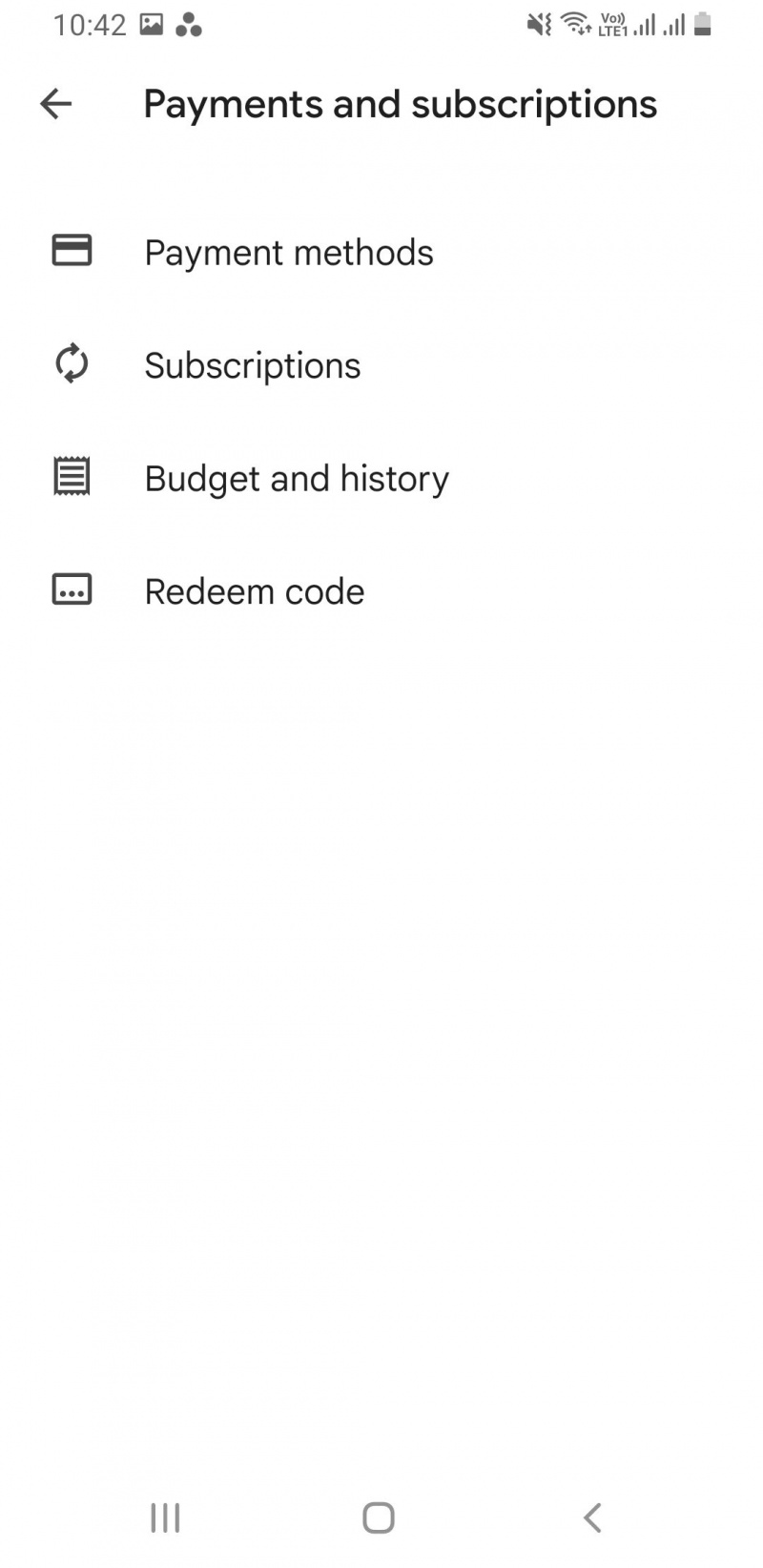
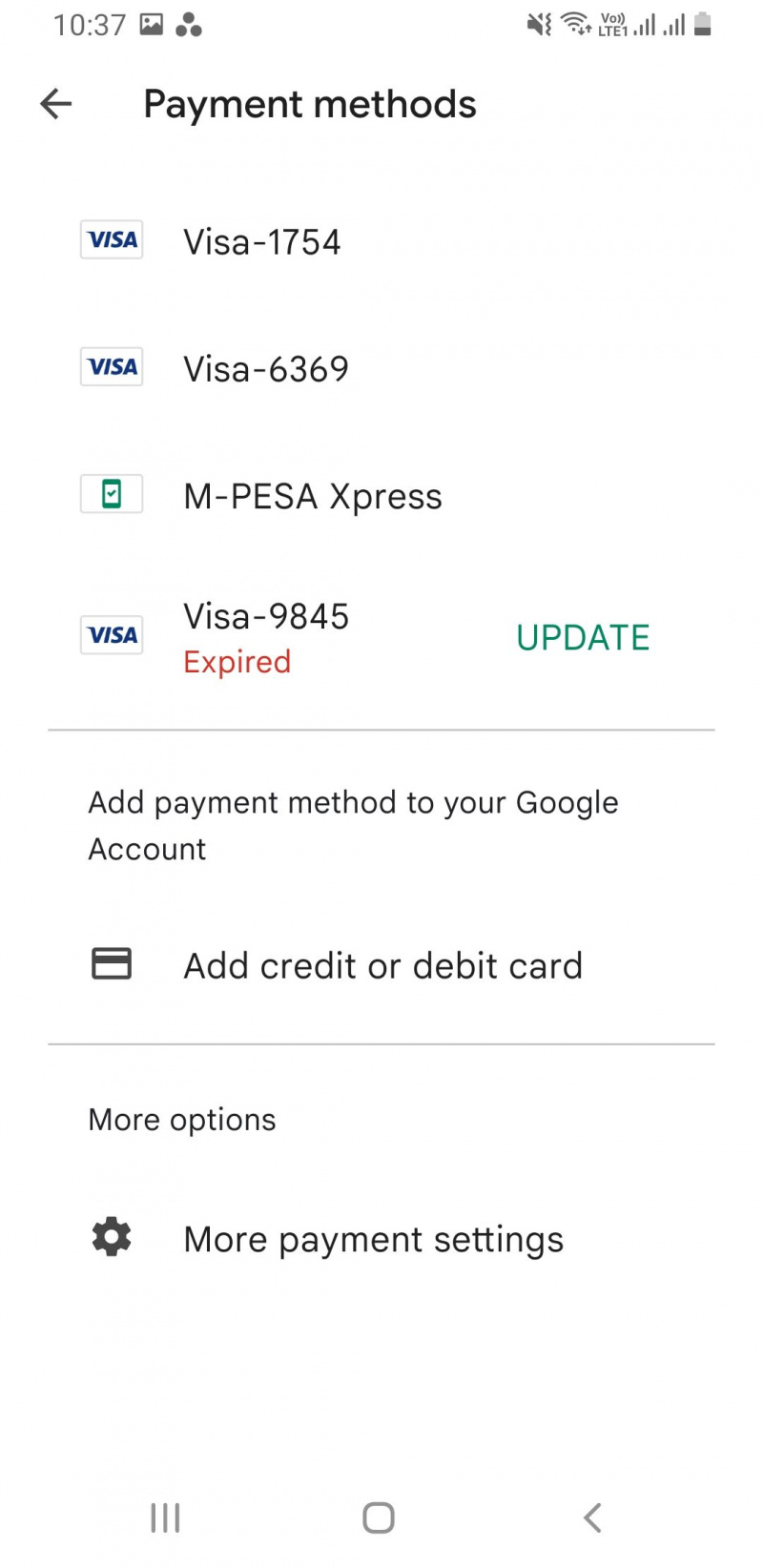
Google Play Store से मौजूदा कार्ड कैसे निकालें
आप दो कारणों से अपना कार्ड हटाना चाह सकते हैं; आपका कार्ड समाप्त हो गया है, या आप किसी दूसरे कार्ड का उपयोग करना चाहते हैं। Google Play Store से अपना कार्ड स्थायी रूप से हटाने के लिए:
- ऐप खोलें और टॉप-राइट कॉर्नर में अपनी प्रोफाइल पिक्चर पर टैप करें।
- के लिए जाओ भुगतान और सदस्यता > भुगतान विधियां > अधिक भुगतान सेटिंग . अंतिम चरण आपको पुनर्निर्देशित करेगा pay.google.com अपने ब्राउज़र में जहां ऐसा करने के लिए कहा जाए तो आप अपने Google खाते से साइन इन कर सकते हैं।
- नल हटाना उस कार्ड पर जिसे आप Google Play Store से हटाना चाहते हैं।
- यदि आप कार्ड को हटाए बिना अपने कार्ड के विवरण को अपडेट या संपादित करना चाहते हैं, तो टैप करें संपादन करना और आवश्यक परिवर्तन करें और फिर टैप करें अद्यतन .
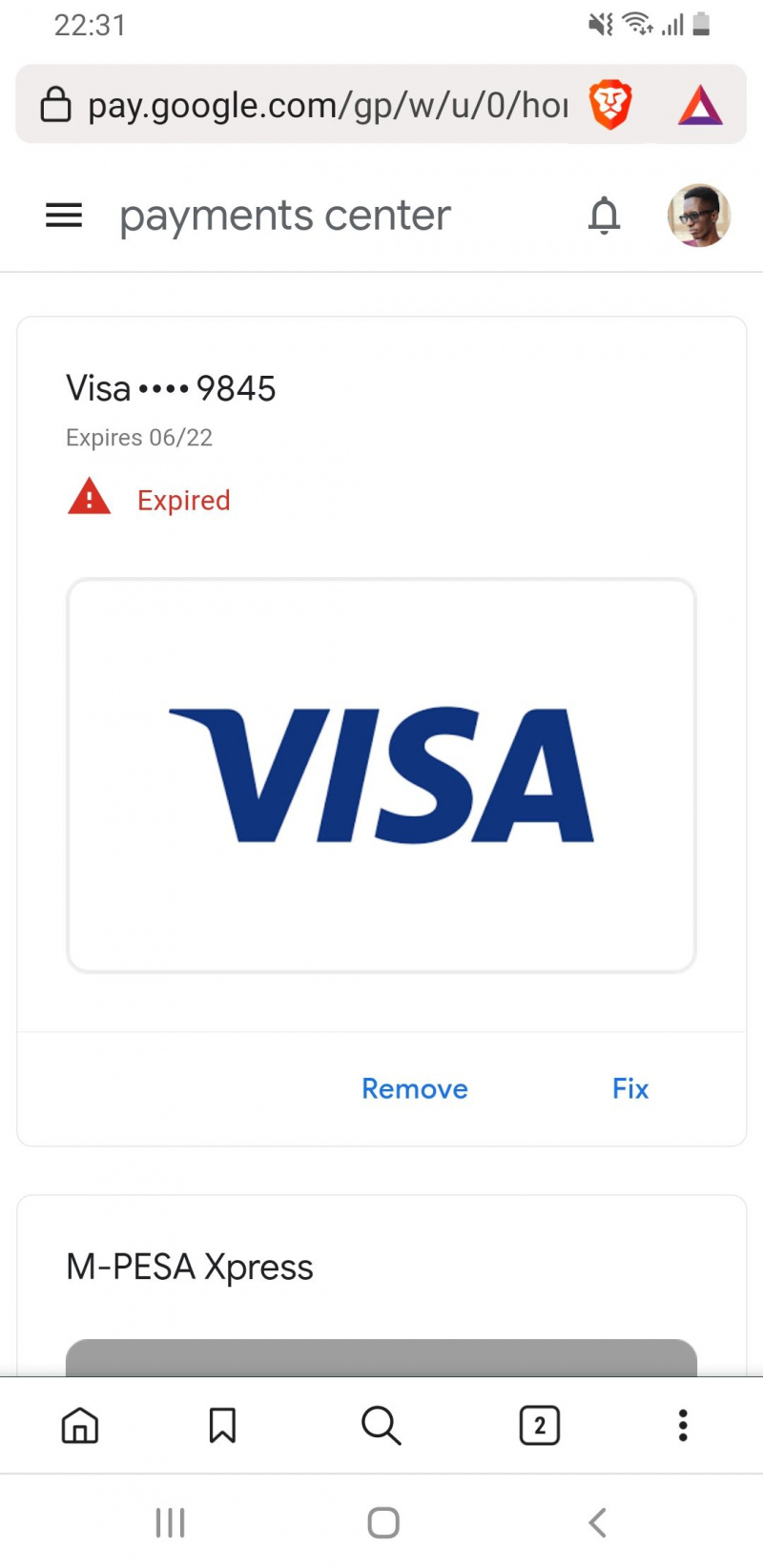
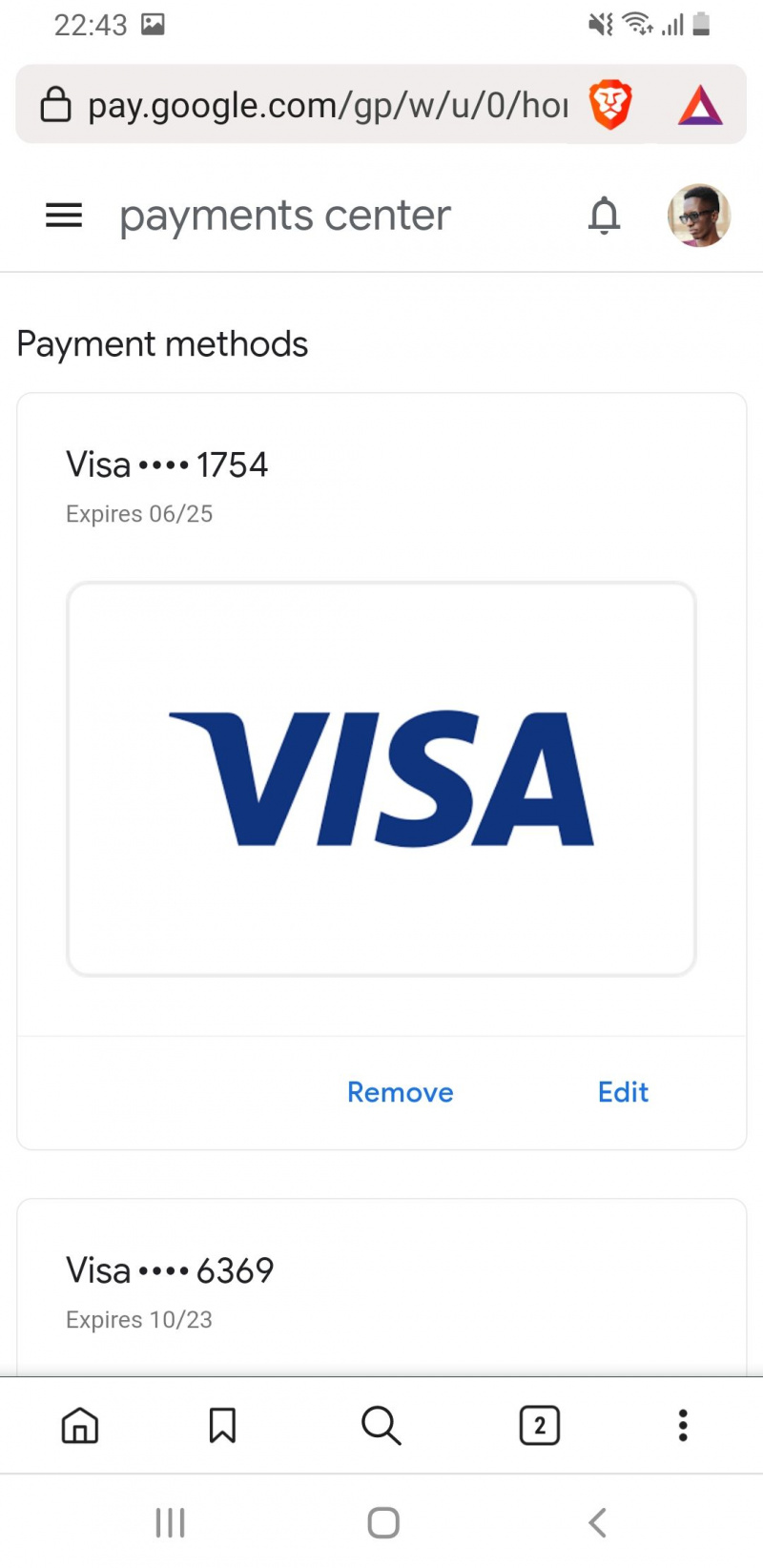
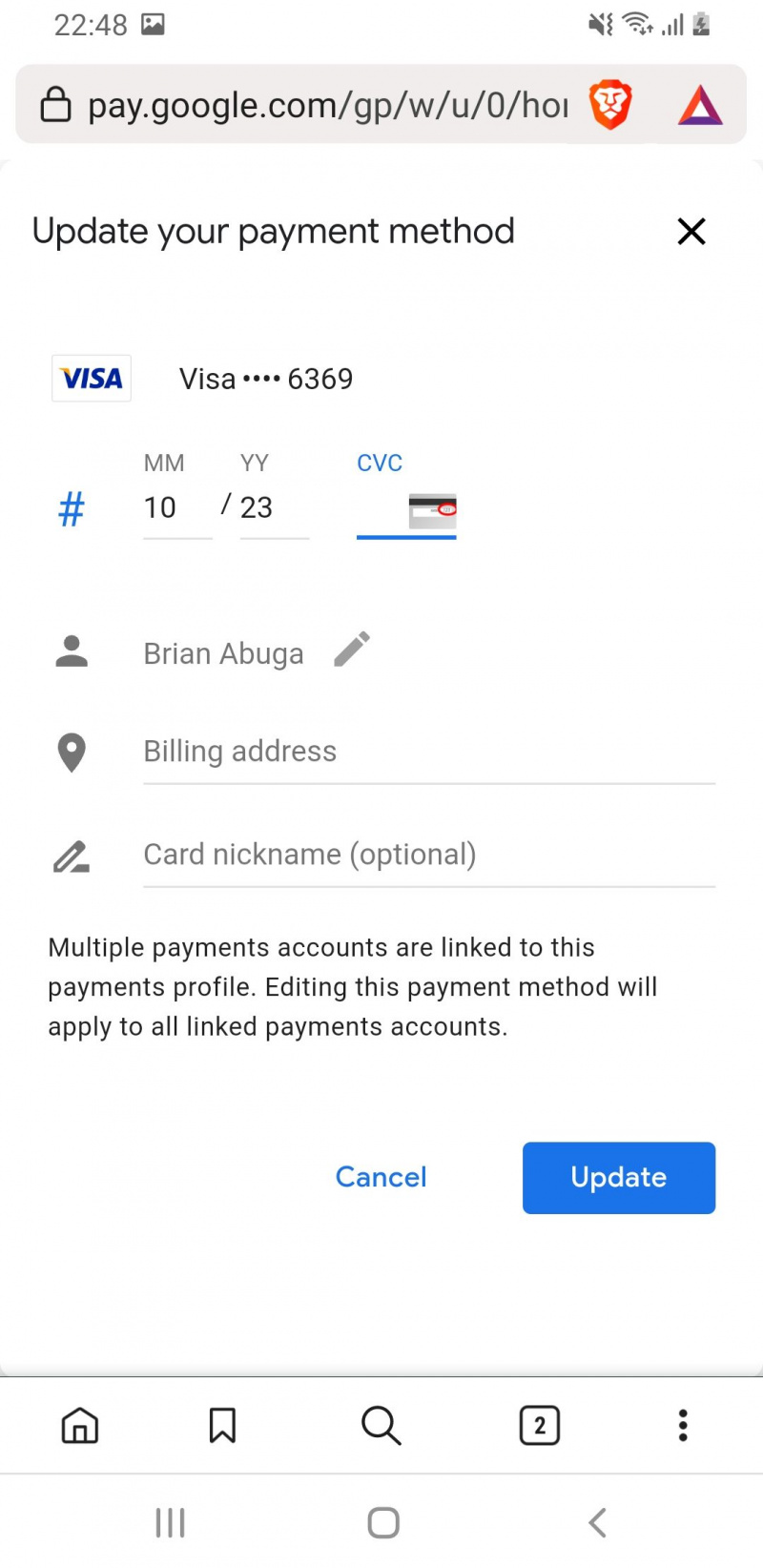
अपने कार्ड से Play Store खरीदारी करना आसान है
एक बार जब आप अपना कार्ड सेट कर लेते हैं, तो आप जल्दी से खरीदारी कर सकते हैं और खरीद के दौरान विभिन्न कार्डों के बीच स्विच भी कर सकते हैं यदि आपने कई विकल्प जोड़े हैं। आप भुगतान किए गए आइटम के विवरण पृष्ठ पर जाकर और दिए गए संकेतों का पालन करके खरीदारी करते समय एक नया कार्ड भी जोड़ सकते हैं। यह कार्ड भविष्य में उपयोग के लिए आपके खाते में स्वचालित रूप से सहेजा जाएगा।
